WordPress jest jedną z tych platform, gdzie można zrobić prawie wszystko. Wystarczy spędzić kilka minut w panelu administracyjnym, a możesz sprawić, że Twoja strona będzie wyglądać tak, jak chcesz. To samo dotyczy niestandardowych menu. Tworzenie i zarządzanie nimi jest naprawdę proste i każdy może to zrobić.
Jest bardzo ważne, aby mieć intuicyjne i dobrze zorganizowane menu, które ułatwiają użytkownikom drogę do znalezienia tego, czego potrzebują na swojej stronie. Zorganizuj i ustrukturyzuj swoje kategorie dokładnie, ponieważ menu powinno działać jak mapa dla Twojej witryny. Powinno prowadzić odwiedzających do treści, których szukają.
- Jak utworzyć niestandardowe menu w WordPress
- Jak wybrać lokalizację menu niestandardowego
- Jak usuwać i zmieniać nazwy elementów menu
- Jak dodać własne linki do menu
- Jak połączyć się ze stronami kategorii lub tagów
- Jak dodać menu społecznościowe
- Darmowy przewodnik
- 5 Essential Tips to Speed Up Your WordPress Site
- Reduce your loading time by even 50-80% just by following simple tips.
Tworzenie niestandardowych menu jest właściwie bardzo proste. Użyłem Twenty Fifteen, domyślnego motywu WordPressa, aby pokazać ci wszystkie kroki, które musisz podjąć, aby zbudować własne niestandardowe menu.
Zróbmy to krok po kroku.
Aby dostosować domyślne menu swojej witryny, musisz wejść do pulpitu nawigacyjnego WordPressa, kliknąć na Wygląd, a następnie na Menu. Pierwszą rzeczą, którą musisz zrobić, jest nadanie menu nazwy, a następnie kliknięcie przycisku Utwórz menu.

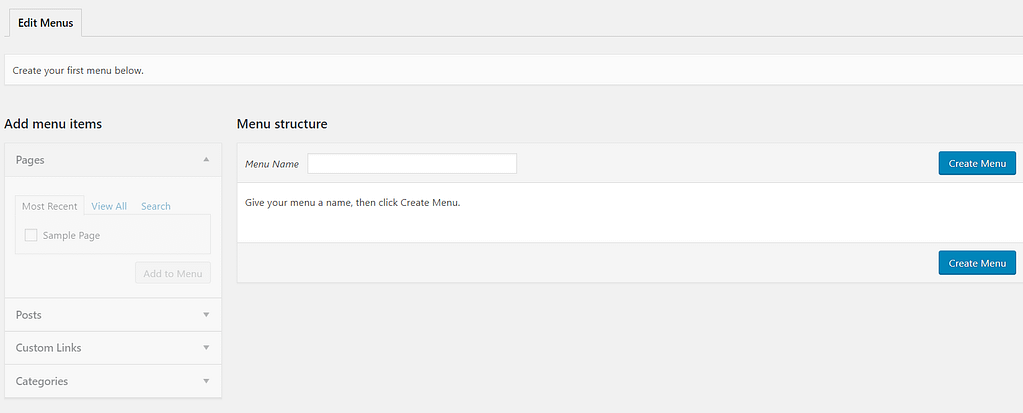
Po utworzeniu go, możesz zacząć dodawać swoje pozycje menu. Wszystkie kategorie, posty i strony Twojej witryny są zebrane w lewej kolumnie, a stamtąd możesz po prostu dodać je do niestandardowego menu w ciągu kilku kliknięć.
Przede wszystkim musisz kliknąć na Strony i Wyświetl wszystko. Wybierz wszystkie strony, które chcesz, aby pojawiły się w twoim menu (użyj pól wyboru obok nazw stron).
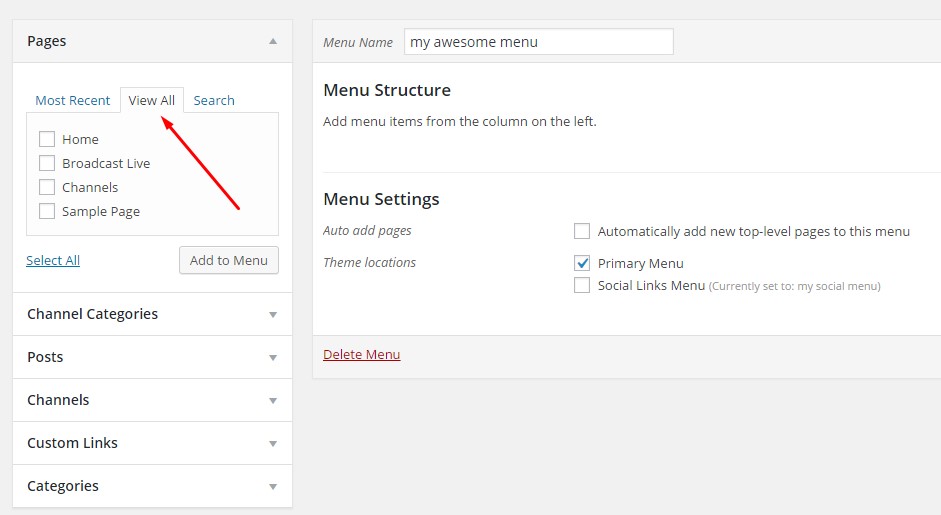
Wybrałem je wszystkie do testu, ale powinieneś użyć tylko tych, których potrzebujesz.
Po wybraniu pozycji menu, możesz chcieć zmienić ich kolejność. Wystarczy, że przeciągniesz i upuścisz je w żądanym miejscu. W ten sposób zorganizujesz swoje niestandardowe menu.
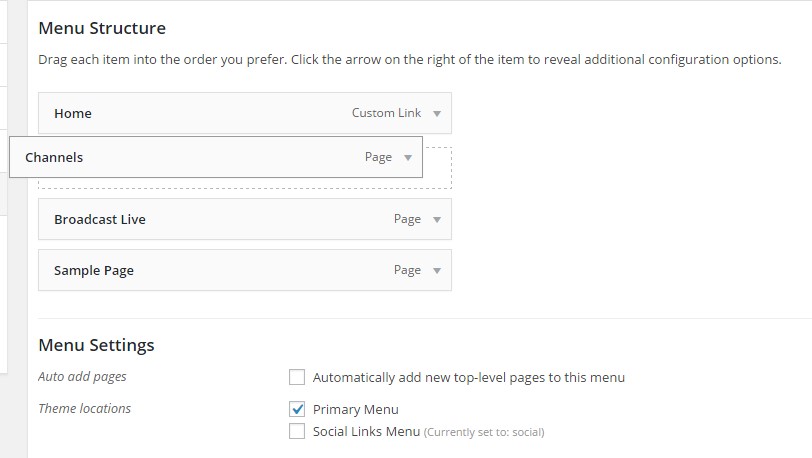
Oprócz standardowych menu możesz również tworzyć podmenu. Wystarczy przeciągnąć element menu na prawo od innego elementu menu. W ten sposób:
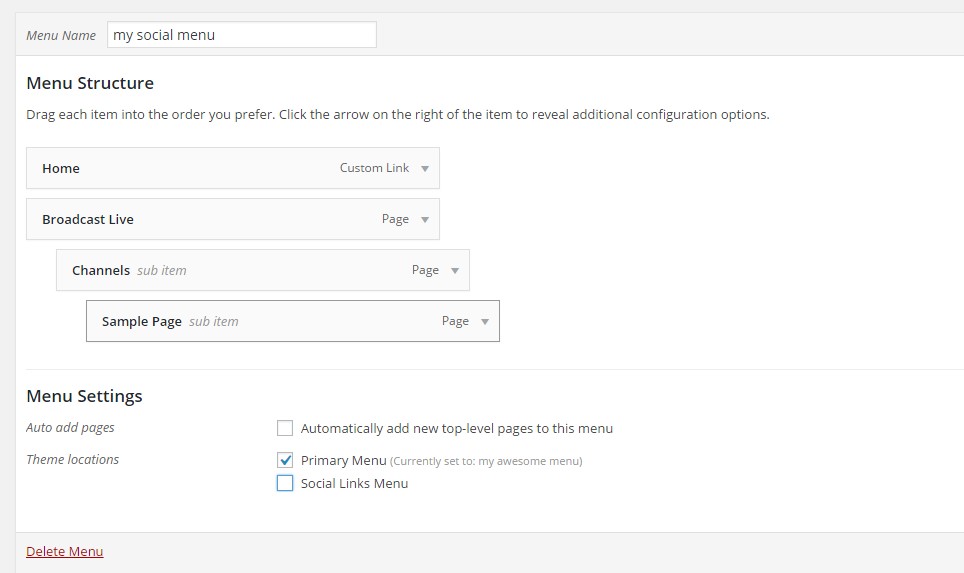
Menu podrzędne będą działać jak menu rozwijane. Jeśli chcesz, aby dana pozycja należała do innej, wystarczy, że przeciągniesz ją nieco w prawo, tuż pod „pozycją nadrzędną”.”
Teraz, gdy masz już gotowe menu niestandardowe, nadszedł czas, aby wybrać miejsce, w którym ma się ono pojawić. Ale jest ważna rzecz, którą należy wiedzieć tutaj.
Nie wszystkie motywy WordPress obsługują wiele menu. Domyślna liczba menu to dwa: główne i pomocnicze (w przypadku Twenty Fifteen to drugie nazywa się Social Links Menu). Następnie, w zależności od opcji dostosowywania motywu, możesz użyć ich więcej. Na przykład, niektóre motywy pozwalają na tworzenie menu stopki i nad nagłówkiem, oprócz domyślnych.
Menu drugorzędne może pojawić się w wielu różnych miejscach, w zależności od struktury motywu i ogólnego pomysłu, który projektant miał dla motywu. Nie ma tu żadnych ustalonych reguł, więc musisz po prostu eksperymentować i zawsze sprawdzać, jak twoje menu wygląda po umieszczeniu go w danym miejscu.
Menu stopki oczywiście znajdzie się w stopce i może zawierać elementy takie jak „Kontakt”, „O nas” lub jakiekolwiek inne rzeczy, które można znaleźć również w menu głównym.
Teraz, w moim przypadku, zobaczysz tylko dwie opcje menu – główne i społeczne – ponieważ motyw Twenty Fifteen obsługuje również tylko te. Ale jeśli twój motyw zapewnia więcej menu, możesz nimi zarządzać z zakładki Zarządzaj lokalizacjami właśnie tutaj:
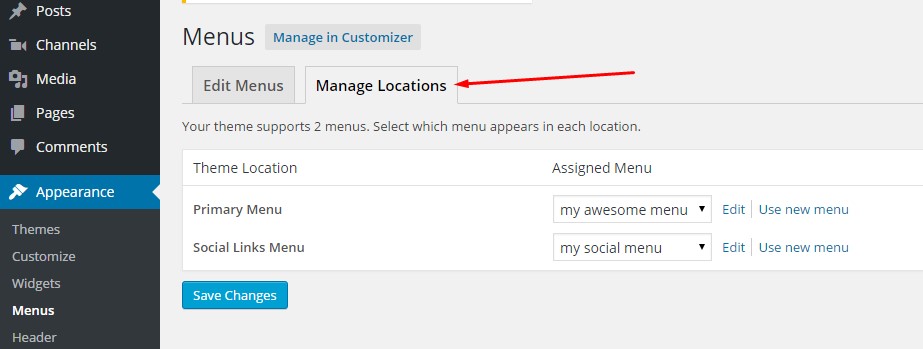
Więc, to twój wybór, ile menu używasz. Jeśli planujesz używać więcej niż dwa menu, sprawdź wcześniej ustawienia motywu.
Aby usunąć elementy z niestandardowego menu, kliknij na każdej stronie małą strzałkę po prawej stronie. Zobaczysz kilka szczegółów na temat tej strony i przycisk Usuń poniżej. Kliknij go, a ten element zostanie usunięty.
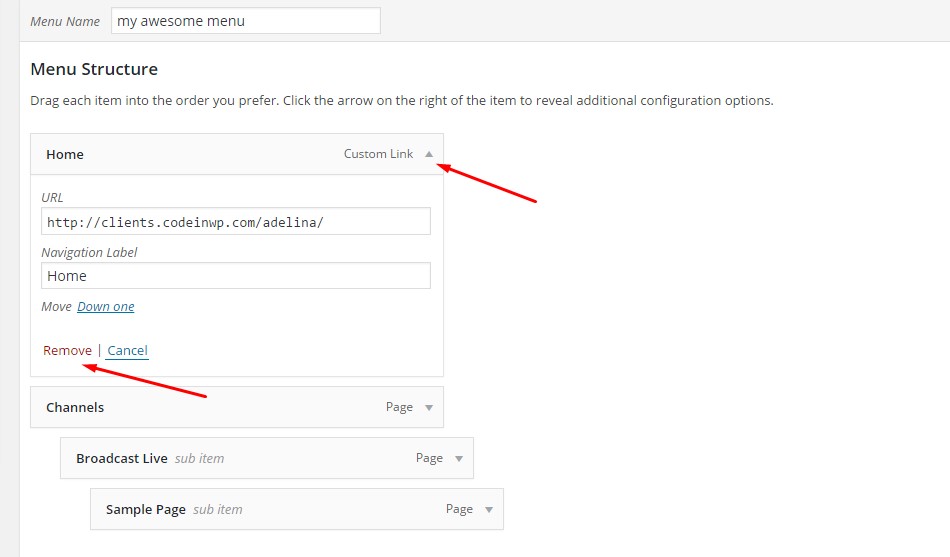
Zrób to samo, aby zmienić nazwy elementów menu. Kliknij ich aktualną nazwę i zmień ją.
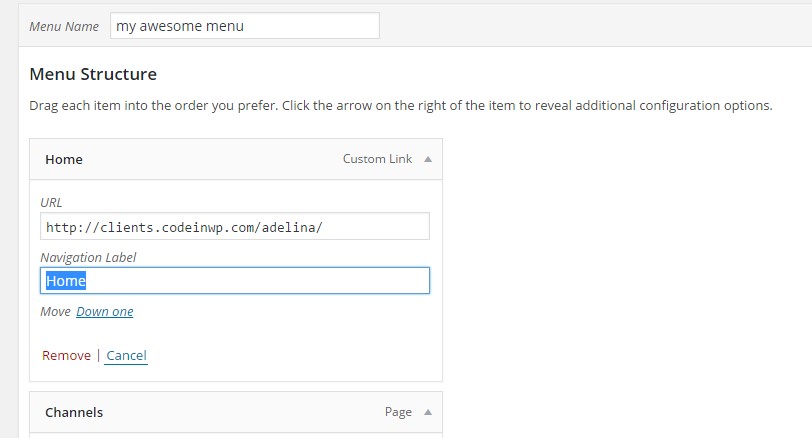
Na koniec kliknij jeden z dwóch dostępnych niebieskich przycisków Zapisz menu. To skutecznie zapisze wszystkie zmiany, które wprowadziłeś.
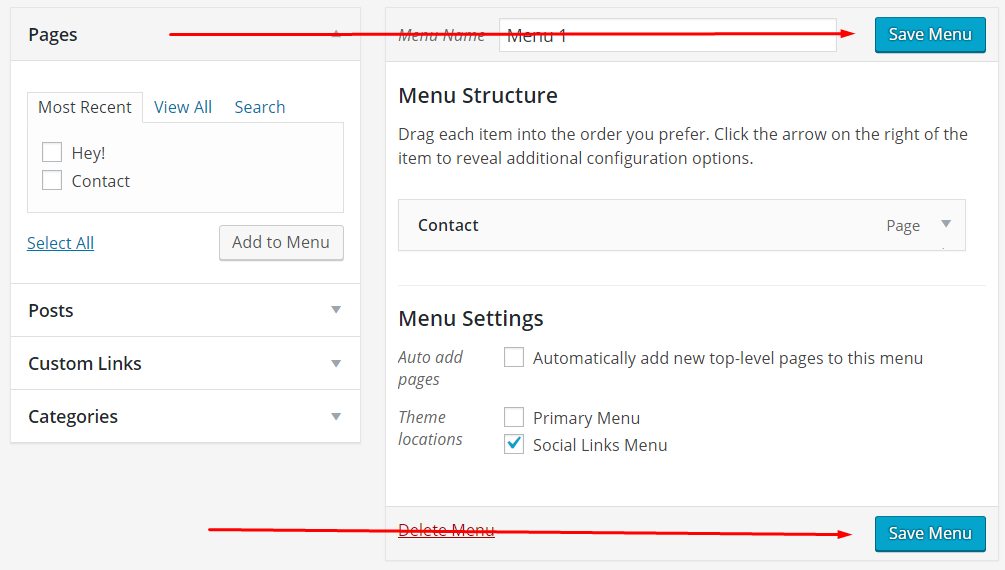
Wszystko, co musisz zrobić, to kliknąć na Własne Linki w lewej kolumnie, i w tym momencie możesz dodać dowolny link, który chcesz w swoim menu. Każdy link wymaga adresu URL (jego unikalny adres internetowy), oraz Link Text (nazwa linku w menu). Kliknij Dodaj do Menu, i gotowe.
Te niestandardowe linki są przydatne w przypadkach, gdy chcesz połączyć się ze stroną, która nie była wymieniona w lewej kolumnie, jak na przykład cała zewnętrzna witryna.
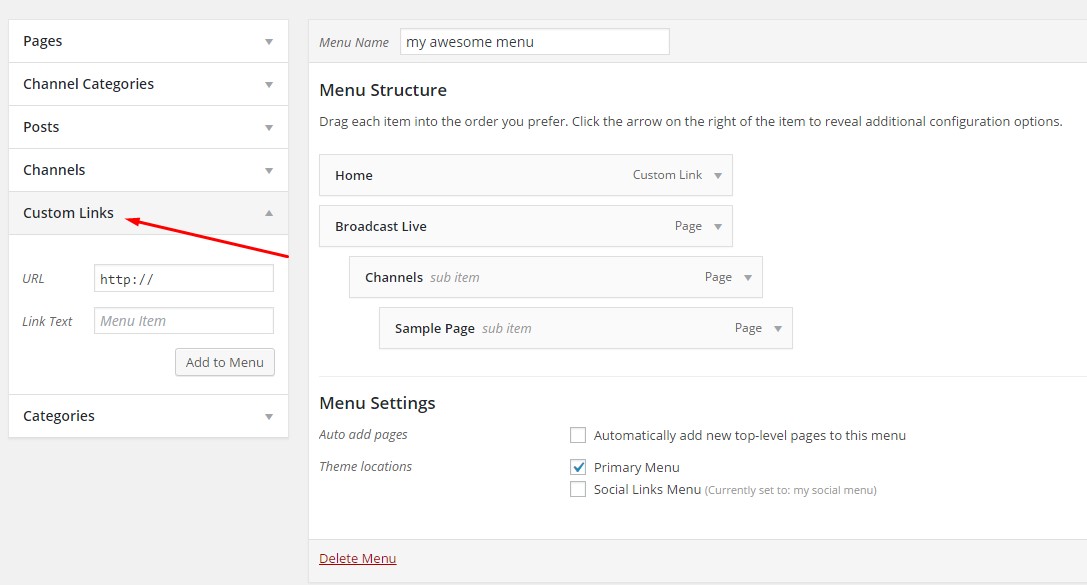
Jak połączyć się ze stronami kategorii lub tagów
Chcesz dodać kategorie postów do swojego menu? Kliknij na zakładkę Kategorie w tej samej lewej kolumnie i wybierz te, które powinny pojawić się w Twoim menu. Postępuj w ten sam sposób, jak z innymi pozycjami.
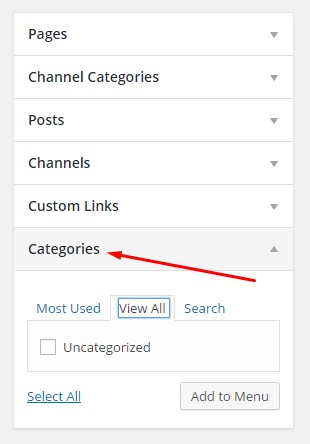
Tworzenie menu dla twoich kont społecznościowych jest jeszcze prostsze niż tworzenie zwykłego. Kliknij łącze „utwórz nowe menu”, wprowadź nazwę i kliknij przycisk Utwórz menu.
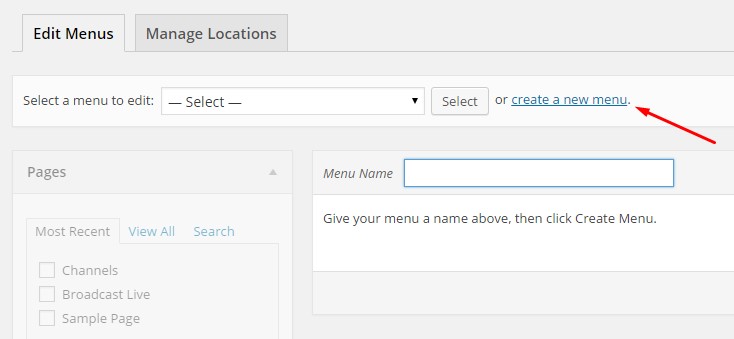
Następnym krokiem jest zaznaczenie pola Menu łącza społecznościowe na dole i użycie karty Łącza niestandardowe, aby dodać swoje łącza do mediów społecznościowych.
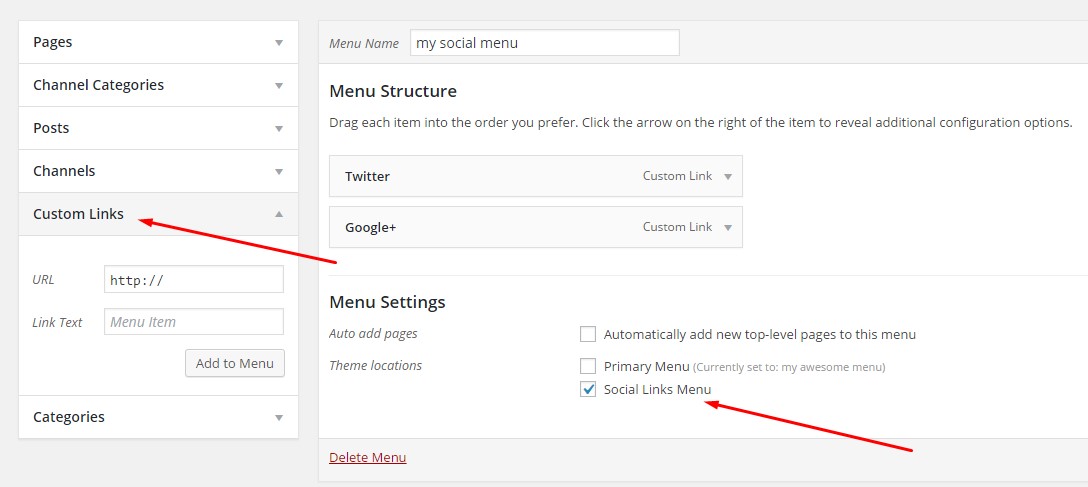
Na przykład możesz wprowadzić „Twitter” jako Tekst łącza i wkleić adres swojego konta na Twitterze w polu URL. Następnie kliknij na Dodaj do menu, a Twoje konto na Twitterze zostanie dodane do menu społecznościowego.
Nie zapomnij zawsze kliknąć na Zapisz menu przed podglądem lub opuszczeniem strony.
Tak wyglądają moje dwa niestandardowe menu po przejściu przez powyższe kroki (użyłem motywu Twenty Fifteen):
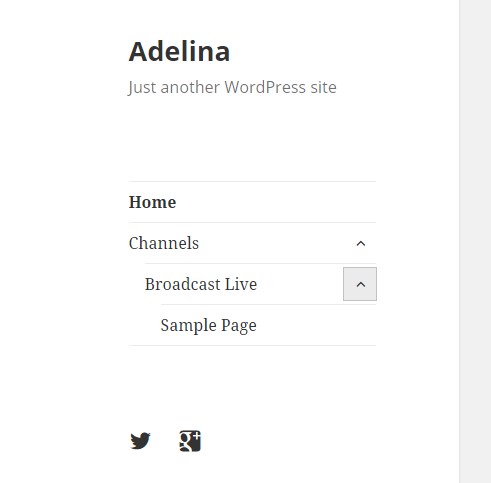
Czy ten poradnik był dla Ciebie przydatny? Daj nam znać, jak było Twoje pierwsze doświadczenie z tworzeniem niestandardowego menu w WordPress.
Darmowy przewodnik
5 Essential Tips to Speed Up Your WordPress Site
Reduce your loading time by even 50-80%
just by following simple tips.
.